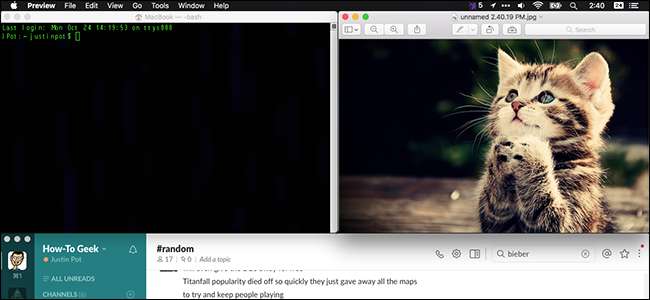
V tomto okamžiku si pravděpodobně myslíte, že o všem víte nové funkce v macOS Sierra . Udělal jsem to také, ale ukázalo se, že existuje několik nových věcí, které nedostaly moc tisku - zvláště pokud jde o správu všech vašich oken.
Zde jsou čtyři nové funkce, které usnadňují správu oken, přičemž všechny fungují bez softwaru třetích stran. Jsme ochotni se vsadit, že jste si toho všeho ještě nevšimli, i když o macOS neustále čtete.
Poklepáním na okraje okna maximalizujte v tomto směru
Ruční změna velikosti oken aplikace byla po celá desetiletí stejná. Umístěte kurzor blízko okraje okna a změní se na oboustrannou šipku. Poté kliknutím a tažením změňte velikost. Základní výpočetní technika.
Sierra zde nabízí nový směr. Kdykoli uvidíte oboustrannou šipku, můžete poklepáním okamžitě rozšířit tuto stranu okna k okraji displeje. Vypadá to takto:
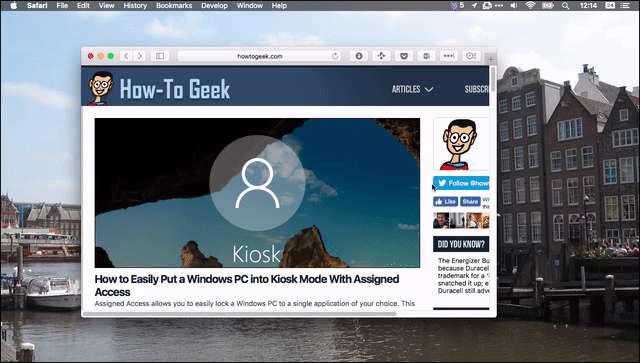
To funguje na všech hranách. Můžete také poklepat na libovolný roh a rozšířit se dvěma směry, například takto:
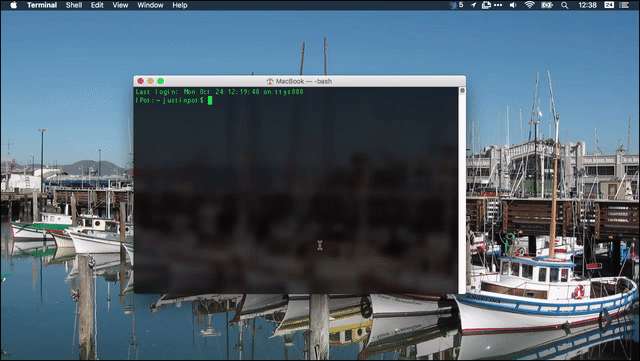
Je to jemná věc a pro někoho pravděpodobně nemožné ji objevit sám.
Windows jsou nyní lepkavá
Sierra také poprvé dělá okna „lepivými“. Co to znamená? V zásadě platí, že když přesouváte okno, bude se lepit na okraje ostatních oken, jako magnet.
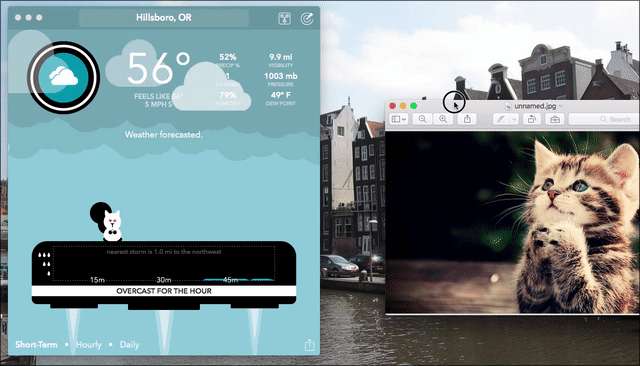
Jak vidíte, při posouvání jednoho okna vedle druhého je tu jen malý odpor, což mi usnadňuje perfektní umístění dvou oken vedle sebe. Odpor je také při vodorovném zarovnání oken. Díky tomu je mnohem jednodušší přesně uspořádat okna vedle sebe.
Windows se také „nalepí“ na boky displeje, na panel nabídek v horní části obrazovky a na dokovací stanici. Je to jemná věc a dávno po splatnosti, ale lepší pozdě než nikdy.
To platí také pro změnu velikosti. To znamená, že pokud máte dvě okna umístěná vedle sebe, změna velikosti se při zarovnání věcí „přilepí“. Vypadá to takto:
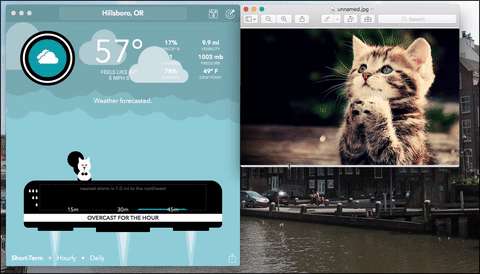
Jak vidíte, v místě, kde se obě okna vodorovně zarovnávají, je mírné zpoždění. Díky tomu je mnohem snazší dokonalé zarovnání oken, pokud to chcete.
Pokud chcete přesunout okno, aniž by se něčeho drželo, jednoduše při tažení podržte klávesu „Option“.
Ve výchozím nastavení nechejte všechny své aplikace používat karty
PŘÍBUZNÝ: Jak přidat karty do téměř jakékoli aplikace v macOS Sierra
Možná to už víte macOS podporuje karty téměř v jakékoli aplikaci , ale věděli jste, že můžete také nastavit karty jako výchozí? To znamená, že kdykoli otevřete nový dokument nebo dokonce vytvoříte nový dokument, místo nového okna se vytvoří nová karta. Nastavení najdete v System Preferences> Dock.
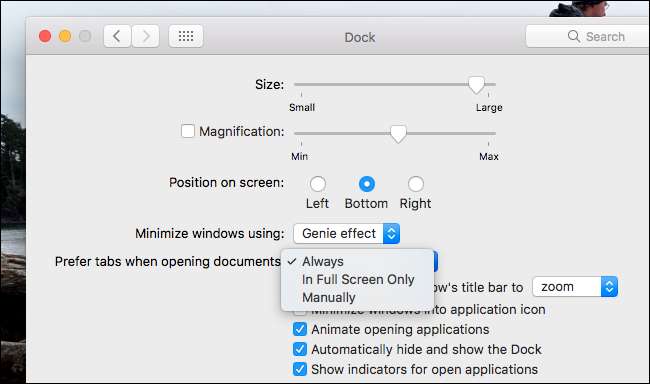
Máte tři možnosti. Možnost „Vždy“ donutí aplikace používat karty, ať už se děje cokoli. Možnost „Pouze na celou obrazovku“ donutí aplikace používat karty, když používáte okna na celou obrazovku. „Ručně“ karty nebude používat ani tehdy, což znamená, že karty můžete používat pouze kliknutím na „Okno“ a poté na „Sloučit všechna okna“.
Tato skrytá funkce ve výchozím nastavení usnadňuje vyhýbání se nepořádku; Dejte šanci „Vždy“ a uvidíte, jak se vám líbí.






